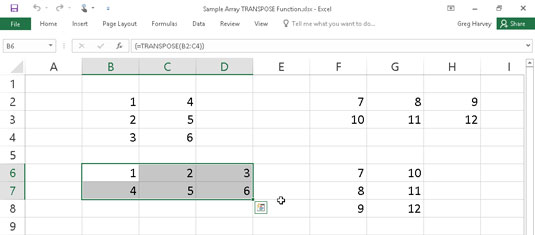Excel 2016-referencefunktionerne på kommandoknappen Opslag og references rulleliste på fanen Formler på båndet er designet til specifikt at håndtere forskellige aspekter af cellereferencer i regnearket. Denne gruppe af funktioner omfatter:
-
ADRESSE for at returnere en cellereference som en tekstindtastning i en celle i regnearket
-
AREAS for at returnere antallet af områder i en liste over værdier ( områder er defineret som et område af sammenhængende celler eller en enkelt celle i cellereferencen)
-
KOLONNE for at returnere tallet, der repræsenterer kolonnepositionen for en cellereference
-
COLUMNS for at returnere antallet af kolonner i en reference
-
FORMULATEXT for at returnere formlen, der refereres til som en tekststreng
-
GETPIVOTDATA for at returnere data gemt i en Excel-pivottabel
-
HYPERLINK for at oprette et link, der åbner et andet dokument, der er gemt på din computer, netværk eller internettet (du kan også gøre dette med kommandoen Indsæt → Hyperlink)
-
INDIREKTE for at returnere en cellereference angivet af en tekststreng og bringe indholdet i cellen, som det refererer til, til den celle
-
LOOKUP for at returnere en værdi fra et array
-
OFFSET for at returnere en reference til et celleområde, der er specificeret af antallet af rækker og kolonner fra en celle eller et celleområde
-
ROW for at returnere rækkenummeret for en cellereference
-
ROWS for at returnere antallet af rækker i et celleområde eller en matrix
-
RTD til at returnere realtidsdata fra en server, der kører et program, der understøtter COM (Component Object Model) automatisering
-
TRANSPOSER for at returnere et lodret array som et vandret array og omvendt
Få skinny på kolonner og rækker
Funktionerne COLUMNS og ROWS returnerer antallet af kolonner og rækker i et bestemt celleområde eller array. Hvis du f.eks. har et celleområde i regnearket ved navn product_mix, kan du finde ud af, hvor mange kolonner det indeholder ved at indtaste denne formel:
=KOLUMNER(produkt_mix)
Hvis du vil vide, hvor mange rækker dette område bruger, skal du indtaste denne formel:
=ROWS(produktmix)
Du kan bruge funktionerne KOLONNER og RÆKKER sammen til at beregne det samlede antal celler i et bestemt område. Hvis du f.eks. vil vide det nøjagtige antal celler, der bruges i celleområdet product_mix, opretter du følgende simple multiplikationsformel ved at bruge funktionerne COLUMNS og ROWS:
=KOLUMNER(produktmix)*ROWS(produktmix)
Forveksle ikke funktionen COLUMNS (flertal) med funktionen COLUMN (ental) og funktionen RÆKKER (flertal) med funktionen RÆKKE (ental). Funktionen KOLONNE returnerer nummeret på kolonnen (som om Excel brugte R1C1-referencesystemet) for den cellereference, du angiver som dens eneste argument. På samme måde returnerer ROW-funktionen nummeret på rækken for den cellereference, du angiver som dens argument.
Transponering af celleområder
TRANSPOSER-funktionen giver dig mulighed for at ændre orienteringen af et celleområde (eller en matrix). Du kan bruge denne funktion til at transponere et lodret celleområde, hvor dataene løber ned ad rækkerne af tilstødende kolonner til et, hvor dataene løber på tværs af kolonnerne i tilstødende rækker og omvendt. For at kunne bruge TRANSPOSE-funktionen skal du ikke kun vælge et område, der har et modsat antal kolonner og rækker, men du skal også indtaste det som en matrixformel.
For eksempel, hvis du bruger TRANSPOSER-funktionen til at transponere et celleområde på 2 x 5 (det vil sige et område, der fylder to tilstødende rækker og fem tilstødende kolonner), skal du vælge et tomt celleområde på 5 x 2 (dvs. , et område, der tager fem tilstødende rækker og to tilstødende kolonner) i regnearket, før du bruger knappen Indsæt funktion til at indsætte TRANSPOSE-funktionen i den første celle. Efter at have valgt det 2 x 5 celleområde, der indeholder de data, du vil transponere i Array-tekstboksen i dialogboksen Funktionsargumenter, skal du trykke på Ctrl+Shift+Enter for at lukke denne dialogboks og gå ind i TRANSPOSER-funktionen ind i hele det valgte celleområde som en matrixformel (omsluttet af krøllede klammeparenteser).
Antag, at du vil transponere de data, der er indtastet i celleområdet A10:C11 (et 2 x 3 array) til det tomme celleområde E10:F12 (et 3 x 2 array) i regnearket. Når du trykker på Ctrl+Shift+Enter for at fuldføre matrixformlen, efter at have valgt celleområdet A10:C11 som matrixargumentet , placerer Excel følgende matrixformel i hver celle i området:
{=TRANSPOSER(A10:C11)}
Den følgende figur illustrerer brugen af TRANSPOSE-funktionen. Celleområdet B2:C4 indeholder et 3 x 2 array. Følg disse trin for at konvertere denne 3 x 2 matrix i celleområdet B2:C4 til en 2 x 3 matrix i området B6:D7:
Vælg det tomme celleområde B6:D7 i regnearket.
Klik på kommandoknappen Opslag og reference på fanen Båndets formler, og vælg derefter TRANSPOSER-indstillingen fra knappens rullemenu.
Excel indsætter =TRANSPOSE() på formellinjen og åbner dialogboksen Funktionsargumenter, hvor tekstboksen Array-argument er markeret.
Træk gennem celleområdet B2:C4 i regnearket, så Array-argumenttekstboksen indeholder B2:C4, og formlen på formellinjen nu lyder =TRANSPOSE(B2:C4).
Tryk på Ctrl+Shift+Enter for at lukke dialogboksen Indsæt argumenter (klik ikke på OK) og for at indsætte TRANSPOSE-arrayformlen i celleområdet B6:D7 som vist her.
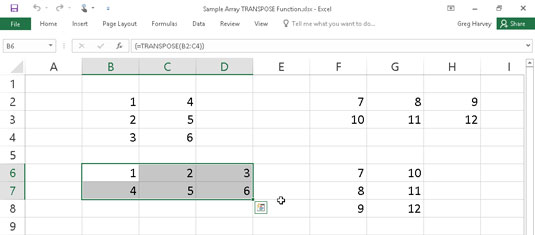
Brug af TRANSPOSE-funktionen til at ændre orienteringen af et simpelt array.
Ved at klikke på knappen OK i dialogboksen Funktionsargumenter indsættes TRANSPOSER-funktionen i den aktive celle i det aktuelle cellevalg. Hvis du gør dette, returneres #VALUE! fejlværdi til cellen. Du skal huske at trykke Ctrl+Shift+Enter for både at lukke dialogboksen og indsætte formlen i hele celleområdet.
Hvis alt, hvad du vil gøre, er at transponere række- og kolonneoverskrifter eller en simpel tabel med data, behøver du ikke at gå gennem rigmarolen med at oprette en matrixformel ved hjælp af TRANSPOSE-funktionen. Du skal blot kopiere rækken af celler, der skal transponeres, med kommandoknappen Kopier på fanen Hjem på båndet. Placer cellemarkøren i den første tomme celle, hvor det transponerede område skal indsættes, før du klikker på Transponer-indstillingen på Indsæt-kommandoknappens rullemenu.